CSSやHTMLを間違えて消した時の対処法
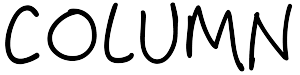
コラム
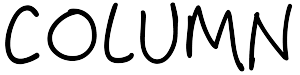
コラム
本日、wordpressではない、企業様のオリジナルCMSの管理画面でテンプレートファイルを触っていたんですが、そこでCSSを部分的に削除してしまうというとんでもないことをやらかしてしまいました。
まさか触る予定ではなかったところを触ってしまったようで、インターフェイスが若干崩れてしまいました。
触る予定がなかったところだったので、何かしらの作業時に間違えて決してしまったというところだと思います。
部分的なCSSだったので手書きで書き直してもよかったんですが、それよりもとりあえずは戻す必要があったので戻そうとしましたが、いかんせん、バックアップもその部分に関しては予定してなかったので残していませんでした。
オリジナルCMSで全体のバックアップもなかったため、サポートに連絡を入れても何も対応してもらえず・・・という状況に陥りました。
という状況に陥りましたが、無事に元に戻りました。
こういう状況に陥ってる方は少なくないと思いましたので、その方法を残しておきたいと思います。
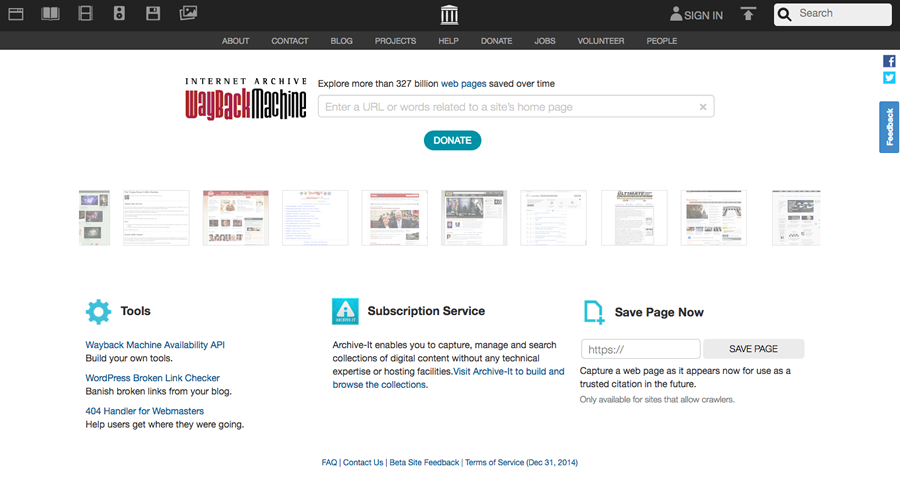
これだけは最初に断言させてください。
これから書き残す方法でも、完璧に再現出来ないことが多々あります。
なんどもなんども修正をしていて、一つ一つのバージョンの履歴やキャッシュが残るというお話ではありません。
一定期間、ずっとその記述が使われていて、その記述を間違えて消した時に使えるワザみたいな感じのことですので、その点だけご注意ください。
今回、Wayback Machineという世界的なサービスを利用して過去のバージョンのソースを蘇らせます。
というのも、このWayback Machineは、世の中の大量にあるサイトのキャッシュを残しているサイトなんです。
ですので、そのキャッシュ情報から過去のソースを拾ってくるという手法なんですね。
もうだいぶ昔からあるサイトで、今はもうだいぶ重い感じがします。
ですので、たまーに正常に表示されないこともありますが、そういう時は少し待ってから再度リクエストしてみてくださいね。
因みにというところですが、CSS、JS、HTML以外のソースはキャッシュに残りませんので、キャッシュに残っていないソースやページは復元することが出来ません。
あらかじめご了承ください。
それでは、早速ですが、はじめていきたいと思います。
Wayback Machineを開いたら、青枠の中にURLを入れてください。
URLを入力すると入力されたURLの候補サイトが出て来ますので、対象サイトのURLをクリックしてください。
今回は当サイトのURLで説明いたします。
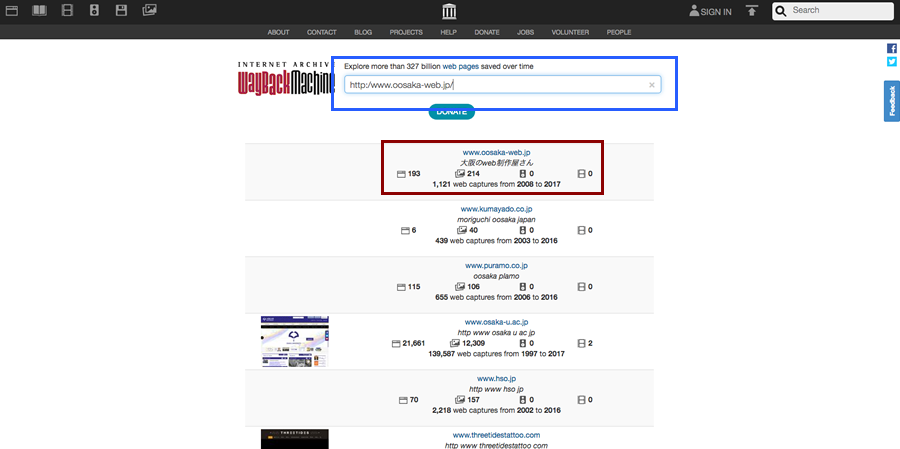
指定したURLのキャッシュの履歴が出て来ます。
キャッシュは、青色のマークで書かれているところです。
赤枠で囲った日付がクリックできる、キャッシュのある日になります。
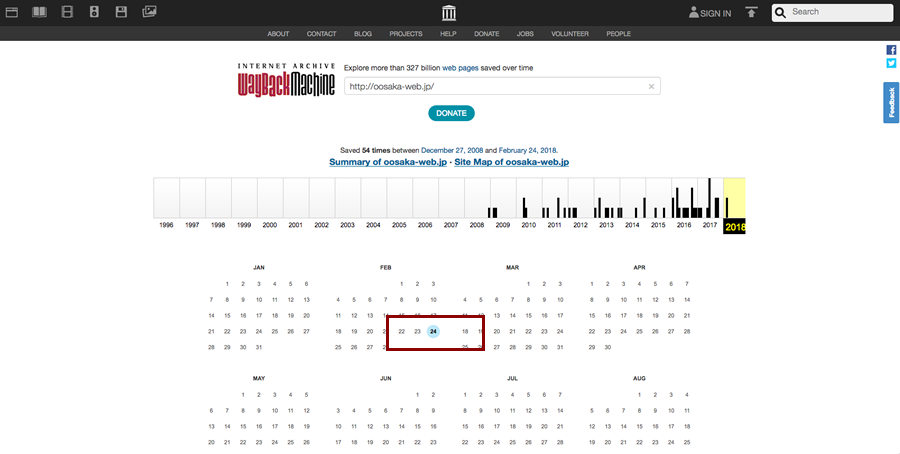
青色のマークのところをクリックすると、キャッシュの日付が出て来ます。
この日、この時間のキャッシュという意味でして、どちらか好きな方をクリックしてください。
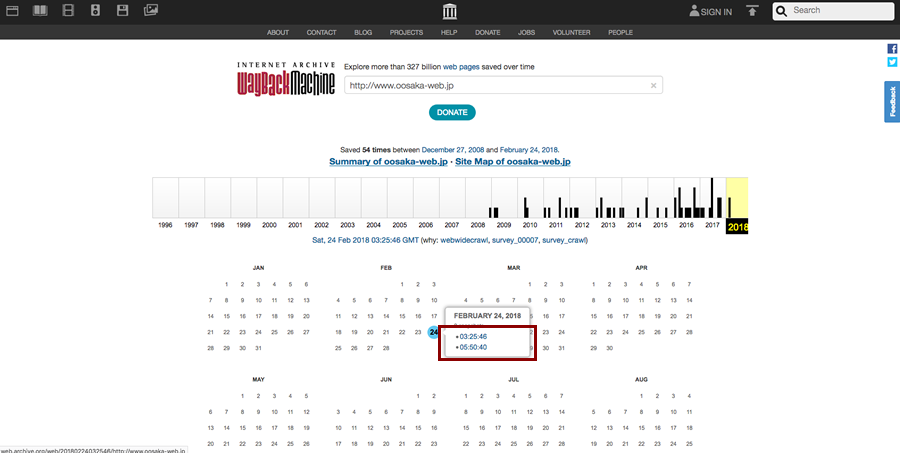
そうしますと、クリックした日時の当時のサイトが表示されます。
ブラウザの上部には、日時のフレームが表示されています。
過去と同じ状態のソースでページが表示されるんですね。
凄く便利です。
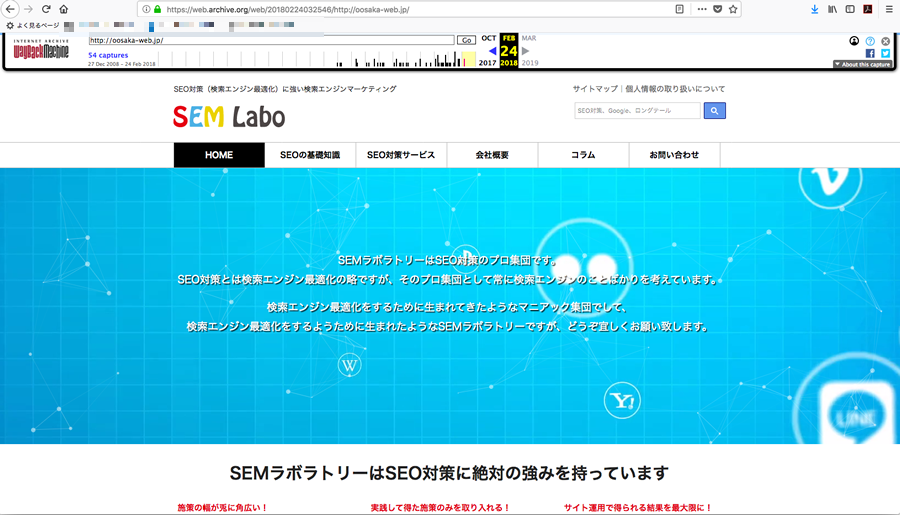
キャッシュ日時のソースのページが開きましたら、そのままページのHTMLソースを表示してください。
そうしますと、指定されているURLが全てキャッシュのURLになっているはずです。
そもそもページのURLもキャッシュのURLになっています。
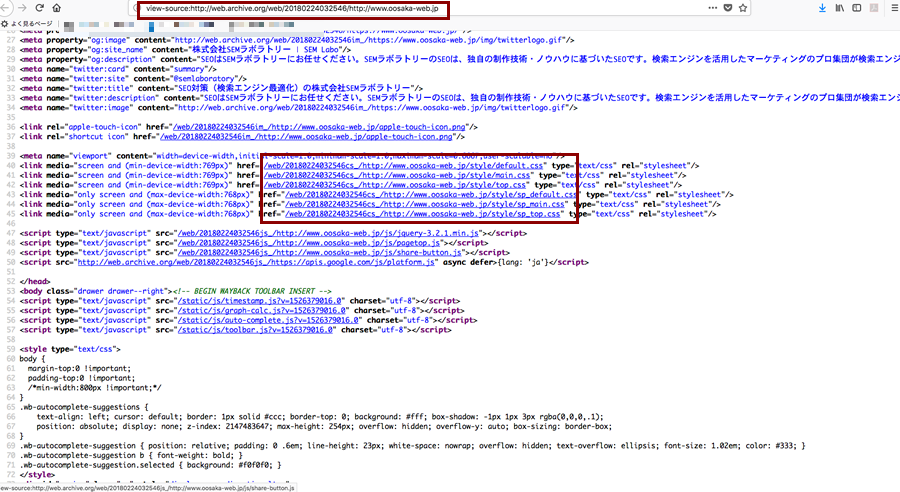
キャッシュのURLのソースやCSSから必要な部分の記述をコピペして、間違えて決してしまったところに補完して作業は完了です。
これまでの流れでお分りの通り、昨日今日の作業の履歴が残っているというわけではありません。
そういうバージョン管理をするための使い方ではありませんので、間違いのないようにご注意ください。
余談ですが、Wayback Machineは、オールドドメインが昔どんなサイトに使われていたのかをよく見る時に使っているサイトだったりします。
ですので、過去のソースを拾ってくるツールとしても優秀ですし、ドメインを決める時にも使える優秀なツールです。
因みに、残って欲しくない歴史も残ってしまうこともありますので、十分にご注意くださいね。
いかがでしたでしょうか?
重ね重ねですが、プログラムのようなインターフェイスに表示するモノではないものは残っていませんので、ご注意ください。
って、プログラムの場合、バージョン管理などで管理しますよね。
CSSやHTMLを大幅に間違えて保存してたら大概びっくりしますからね、そんな時は落ち着いてここの作業を行ってみてください。
文責 : 清水 隼斗